Fotor 3.6.1 編修照片就像在手機上一樣的簡單!
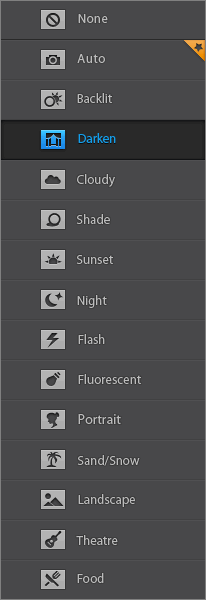 Scenes 為場景的設定,就像相機也內建這功能一般,若是在拍照時使用了自動模式,不妨在這裡進行場景的修改,呈現出來的風格也會有許多差異。Crops 裁切
Scenes 為場景的設定,就像相機也內建這功能一般,若是在拍照時使用了自動模式,不妨在這裡進行場景的修改,呈現出來的風格也會有許多差異。Crops 裁切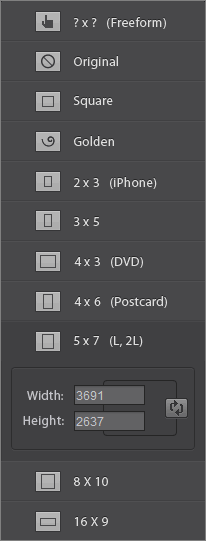 圖片的裁切提供了多種常用的比例,甚至還有黃金比例可以使用。Adjust 調整
圖片的裁切提供了多種常用的比例,甚至還有黃金比例可以使用。Adjust 調整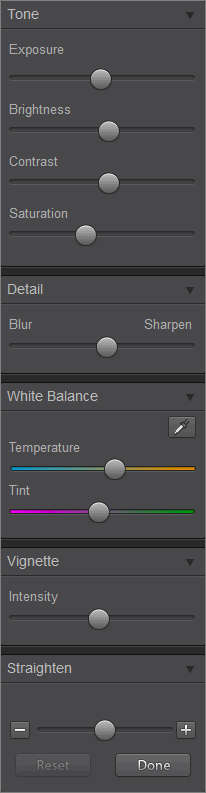 Adjust 可以調整照片的曝光、亮度、對比、飽和、銳利度、色溫、色調、暗角與旋轉。Effects 濾鏡
Adjust 可以調整照片的曝光、亮度、對比、飽和、銳利度、色溫、色調、暗角與旋轉。Effects 濾鏡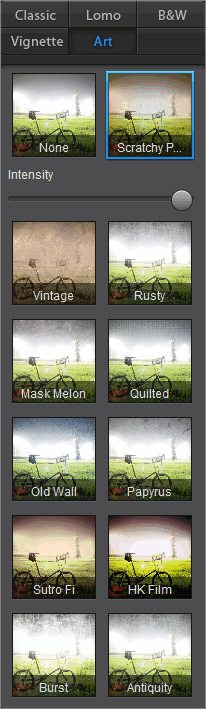 濾鏡功能可以讓照片有為全不同的感覺,內建了五種不同的風格模式,包含了 Classic、Lomo、B&W、Vignette 與 Art,每一個項目也都還有不同的範本可以套用,編修出特別的圖片真的非常簡單。Borders 邊框
濾鏡功能可以讓照片有為全不同的感覺,內建了五種不同的風格模式,包含了 Classic、Lomo、B&W、Vignette 與 Art,每一個項目也都還有不同的範本可以套用,編修出特別的圖片真的非常簡單。Borders 邊框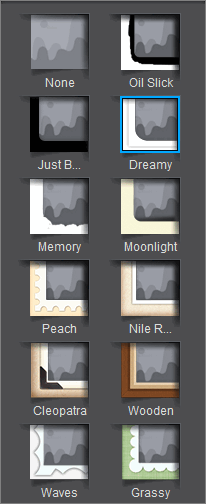 邊框我覺得是這款軟體比較弱的地方,樣式不夠多、也不夠特別,真的是稍嫌可惜了點啊!Tilt-Shift 大光圈移軸效果
邊框我覺得是這款軟體比較弱的地方,樣式不夠多、也不夠特別,真的是稍嫌可惜了點啊!Tilt-Shift 大光圈移軸效果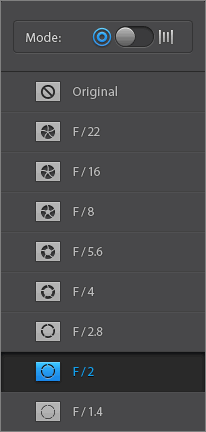 大光圈是無可取代的魅力,不過不是每台相機都有大光圈,大光圈的鏡頭又很昂貴,透過軟體製造大光圈效果是最便宜的作法,最大的光圈可以調整成 F/1.4,讓主體更立體、背景更加模糊,此外也能使用移軸鏡的效果,可以產生出模型般的圖片。
大光圈是無可取代的魅力,不過不是每台相機都有大光圈,大光圈的鏡頭又很昂貴,透過軟體製造大光圈效果是最便宜的作法,最大的光圈可以調整成 F/1.4,讓主體更立體、背景更加模糊,此外也能使用移軸鏡的效果,可以產生出模型般的圖片。 修改圖片就像使用手機 App 一樣簡單,這樣的軟體不收藏實在可惜囉!
修改圖片就像使用手機 App 一樣簡單,這樣的軟體不收藏實在可惜囉!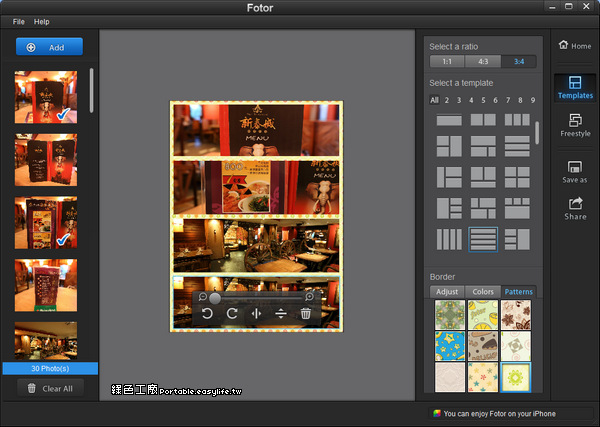 圖片拼貼的功能
圖片拼貼的功能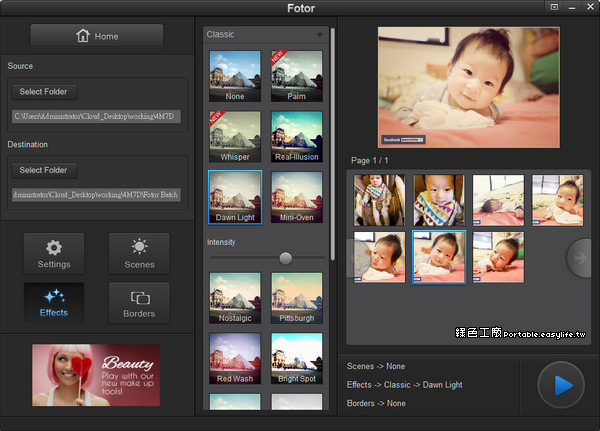 新版還加入了批次轉檔功能這款軟體也有 iOS、Android、Windows 8、Mac 不同平台的版本。http://www.fotor.com/免安裝版:
新版還加入了批次轉檔功能這款軟體也有 iOS、Android、Windows 8、Mac 不同平台的版本。http://www.fotor.com/免安裝版:Fotor 3.6.1.7z(ASUSWEBSTORAGE下載)
檔案大小:222 MB安裝版:
Fotor3.6.1(167.1)_x64_official.exe(HAOZHAOPIAN下載)
檔案大小:240 MB

